Если вам не хватает внутренней памяти на вашем устройстве Samsung, установка приложений на карту памяти может стать отличным решением проблемы. Это позволит освободить место на основном хранилище и сохранить больше приложений, фотографий и других файлов.
Следуя простым шагам, вы можете легко настроить ваше устройство Samsung для размещения приложений на карте памяти. Важно отметить, что не все приложения можно переместить на карту памяти, так как некоторые приложения могут требовать установки на внутреннюю память устройства.
Вот пошаговая инструкция по установке приложений на карту памяти на устройствах Samsung:
Шаг 1: Проверьте поддержку вашего устройства
Перед установкой убедитесь, что ваш Samsung поддерживает перемещение приложений на карту памяти. Проверьте в настройках раздел "Память" или "Хранилище" наличие опции "Перенос приложений на карту памяти". Если функция недоступна, значит перемещение приложений не поддерживается.
Шаг 2: Установите карту памяти
Если у вас еще нет карты памяти, приобретите и установите ее в устройство. Удостоверьтесь, что карта совместима с вашим устройством и имеет достаточно свободного места.
Шаг 3: Переместите приложения на карту памяти
После подготовки устройства перейдите в настройки, выберите "Приложения" или "Управление приложениями" и найдите нужное приложение. Нажмите на него, выберите "Переместить на карту памяти" и подождите, пока приложение переместится.
Теперь приложение будет установлено на карту памяти, а не на внутреннюю память Samsung. Повторите этот шаг для всех приложений, которые вы хотите переместить. Учтите, что некоторые приложения не могут быть перемещены на карту памяти из-за ограничений.
Теперь вы знаете, как установить приложения на карту памяти на устройствах Samsung. Это позволит вам эффективно использовать внутреннюю память и сохранять больше приложений на вашем устройстве. Наслаждайтесь дополнительным пространством и полной свободой на вашем Android Samsung!
Установка приложений на карту памяти
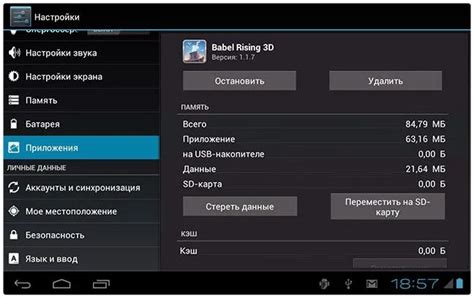
Шаг 1: Проверьте наличие слота для карты памяти
Прежде чем устанавливать приложения на карту памяти, убедитесь, что ваше устройство имеет слот для нее. Это можно узнать из спецификаций устройства или руководства пользователя.
Шаг 2: Подготовьте карту памяти
Вставьте карту памяти в устройство, если ее еще нет, и убедитесь, что она правильно подключена. Затем зайдите в настройки и выберите "Память и хранилище".
Выберите "Карта памяти" и отформатируйте ее. Помните, что все данные будут удалены, сделайте резервную копию.
Шаг 3: Измените настройки установки приложений
Настройте устройство для установки приложений на карту памяти. Перейдите в "Настройки" -> "Приложения".
Выберите "Управление приложениями" и найдите нужное приложение.
Откройте страницу управления приложением, найдите "Хранить внутри" или "Хранить на SD-карте" и включите эту опцию, если возможно.
Шаг 4: Установите приложение на карту памяти
Когда вы включите опцию "Хранить на SD-карте", вы сможете установить приложение на карту памяти. Просто перейдите на страницу управления приложением и выберите "Установить на SD-карту".
Дождитесь завершения установки на карту памяти. После этого приложение можно будет запустить с карты памяти, не занимая внутреннюю память вашего устройства.
Примечание: Некоторые приложения все равно могут занимать немного внутренней памяти настройками или временными файлами.
Подготовка к установке на карту памяти

Прежде чем устанавливать приложения на карту памяти вашего устройства Samsung с Android, выполните несколько подготовительных шагов:
1. Проверьте доступное место на внутреннем хранилище
Перед установкой приложений на карту памяти убедитесь, что на внутреннем хранилище вашего устройства достаточно свободного места. Перейдите в настройки устройства, найдите раздел "Хранилище" или "Устройство" и проверьте объем свободного пространства.
2. Подготовьте карту памяти
Если у вас нет карты памяти или она не отформатирована, вставьте ее в устройство Samsung. Затем перейдите в настройки, найдите раздел "Память" или "Хранилище" и выберите "Форматировать карту памяти" для подготовки к использованию.
3. Установите карту памяти по умолчанию для приложений
Установите карту памяти по умолчанию для приложений в настройках устройства в разделе "Приложения" или "Управление приложениями". Найдите опцию "По умолчанию хранение" или "Устанавливать приложения на карту памяти" и выберите карту памяти.
4. Установите приложения на карту памяти
Откройте Google Play или другой магазин приложений, найдите нужное приложение, выберите карту памяти как место установки и завершите установку.
Установка приложений на карту памяти поможет освободить место на внутреннем хранилище вашего устройства Samsung и увеличить возможности установки приложений. Проверьте, что у вашей карты памяти достаточно свободного места, чтобы не ограничивать работу вашего устройства.
Проверка совместимости вашего устройства
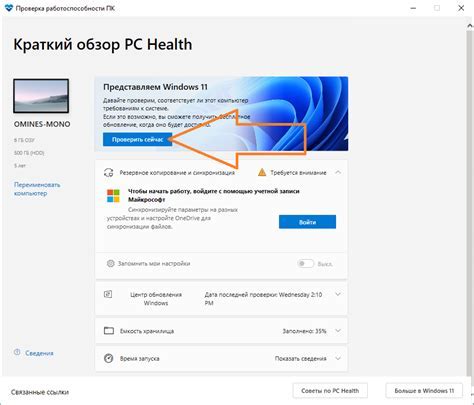
Перед установкой приложений на карту памяти убедитесь, что ваше устройство поддерживает данную функцию.
Чтобы проверить совместимость, выполните следующие шаги:
1. Откройте "Настройки" на устройстве.
2. Найдите раздел "Память".
3. В разделе "Память" выберите "Карты памяти".
4. Проверьте наличие доступной карты памяти.
5. Если у вас есть карта памяти, значит ваше устройство совместимо с функцией установки приложений на нее. Если карты памяти нет, то у вас может быть два варианта: либо ваше устройство не поддерживает эту функцию, либо вы просто не установили карту памяти.
Для установки карты памяти следуйте инструкциям производителя вашего устройства.
Проверка доступного свободного пространства на карте памяти
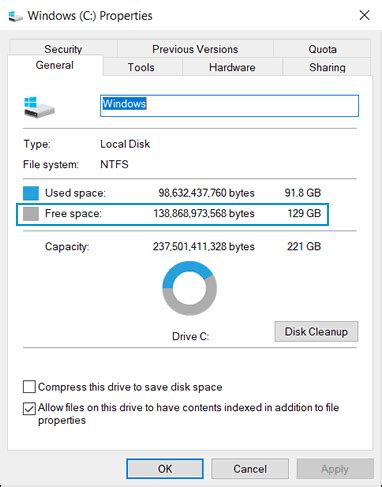
Если у вас смартфон Samsung на Android, то вы можете установить приложения на карту памяти, чтобы освободить место на встроенной памяти. Перед установкой приложений на карту памяти проверьте, достаточно ли свободного места на ней.
Чтобы проверить свободное место на карте памяти, выполните следующие шаги:
- Откройте настройки вашего смартфона Samsung.
- Прокрутите вниз и выберите пункт "Устройство", "Смартфон" или "Память".
- Выберите пункт "Хранилище" или "Память устройства".
- Найдите раздел "Внешнее хранилище" или "Карта памяти" и нажмите на него.
- В этом разделе вы увидите информацию о доступном и общем объеме свободной памяти на карте.
Обратите внимание, что размер свободного пространства на карте памяти может изменяться в зависимости от количества установленных приложений и данных. Поэтому регулярно проверяйте доступное свободное пространство на карте памяти и при необходимости освобождайте место, перемещая приложения на карту памяти.
Установка приложений на карту памяти
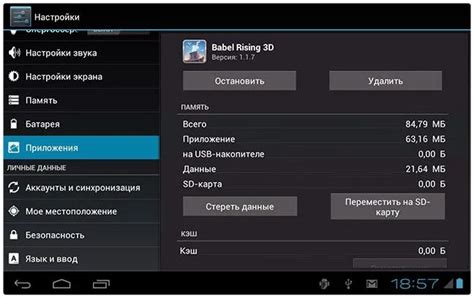
Установка приложений на карту памяти на устройствах Samsung с Android поможет освободить внутреннюю память и сохранить место для других приложений и данных. Вот как это сделать:
- Откройте меню настроек на устройстве Samsung Android.
- Перейдите в раздел "Устройство" и выберите "Приложения".
- Выберите нужное приложение из списка.
- Откройте меню "Хранение".
- Выберите "Переместить на карту памяти".
- Подождите несколько секунд, пока приложение не переместится на карту памяти.
После этих шагов выбранное приложение будет успешно установлено на карту памяти вашего устройства Samsung Android. Проверьте его наличие в меню приложений и настройках хранения.
Будьте внимательны при установке приложений на карту памяти, так как некоторые из них могут требовать внутреннюю память устройства. Помните, что перемещение приложения на карту памяти может повлиять на его производительность, особенно если карта имеет более низкую скорость чтения и записи по сравнению с внутренней памятью.
Перемещение приложений на карту памяти
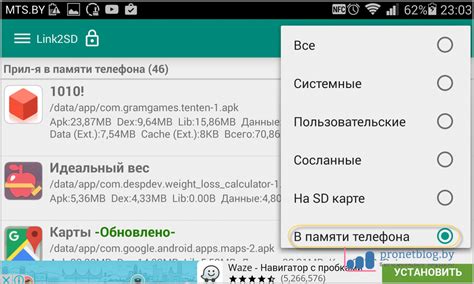
Процедура перемещения приложений на SD-карту зависит от версии Android и модели вашего устройства Samsung. Вот общие шаги:
| Шаг | Действие |
|---|---|
| 1 | Откройте меню "Настройки" на вашем устройстве Samsung. |
| 2 | Выберите пункт "Память" или "Хранилище" в настройках. |
| 3 | Найдите приложение, которое вы хотите переместить на SD-карту, и нажмите на него. |
| 4 | В меню приложения найдите опцию "Переместить на SD-карту" или что-то подобное. |
| 5 | Нажмите на эту опцию, чтобы переместить приложение на SD-карту. |
После перемещения приложения на SD-карту, значок останется на главном экране Samsung, но данные будут на карте памяти. Не все приложения можно переместить на SD-карту из-за ограничений.
Если у вас достаточно памяти на встроенном хранилище Samsung, лучше оставить приложения там, так как работа с SD-картой может быть медленнее. При перемещении приложения на SD-карту, оно станет недоступным без карты в устройстве.